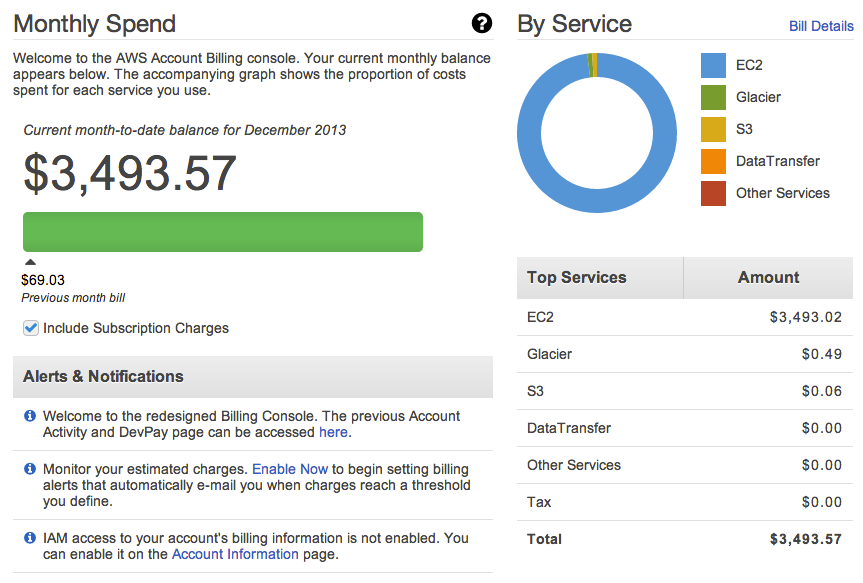Chez AWS le billing (facture) fonctionne à l’usage, c’est à dire que vous ne payez que ce que vous utilisez. Cependant la facture est mensuel. La console aws billing a prévu de quoi surveiller ceci. Le but de cet article est de permettre de surveiller en amont les montants des prochaines factures et d’éviter les surprises ! Comme on dit mieux vaut prévenir que guérir !
Imaginez que vous ayez laisser tourner vos services de tests pendant des jours, cela impliquera des surcoûts importants.
Nous allons voir içi comment surveiller votre facture (billing) grâce à Cloudwatch et recevoir des alertes via SNS.
Activation de l’alerte aws billing
Après s’être loggué sur la console de management, il faut ouvrir la console « Billing and Cost Management » -> https://console.aws.amazon.com/billing/home#/
Ensuite sur le menu de gauche, il faut aller dans « Preferences », pour activer « Receive Billing Alerts ».
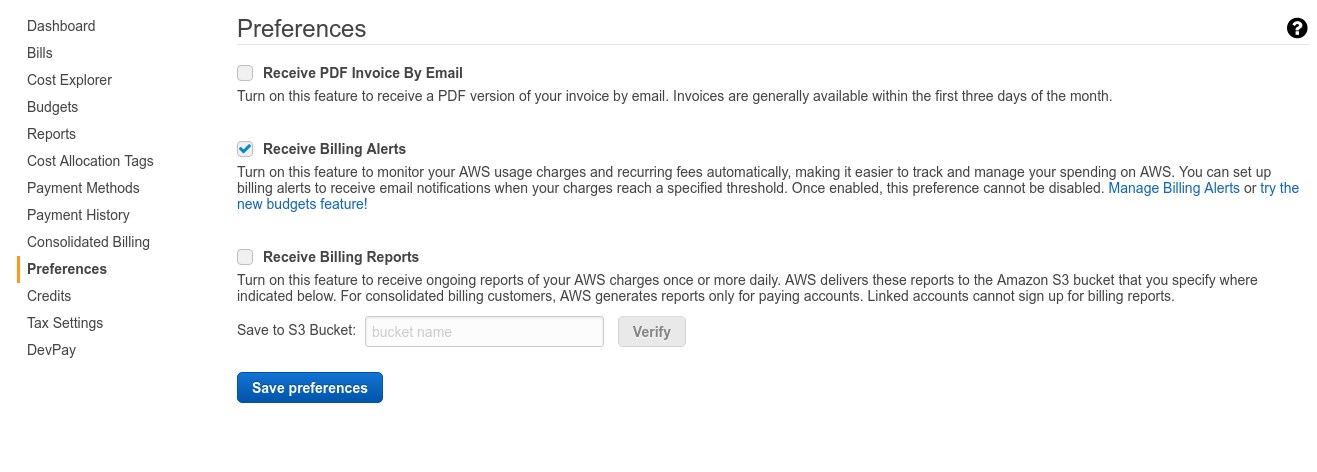
Enfin on sauvegarde en cliquant sur « save preferences« .
La console « Billing and Cost Management » va « envoyer » les infos de consomation à la console « CloudWatch».
Création de l’alarme
Il faut ouvrir la console CloudWatch -> https://console.aws.amazon.com/cloudwatch/.
Attention à bien être dans la région « US East » (N. Virginia) car les métriques de facturation ne sont sauvegardées uniquement dans cette région même pour des ressources d’autres régions.
Sur le menu de gauche, sous « Metrics » il faut choisir « Billing« . Dans la liste des métriques « billing » il faut sélectionner la métrique nommée « EstimatedCharges » .
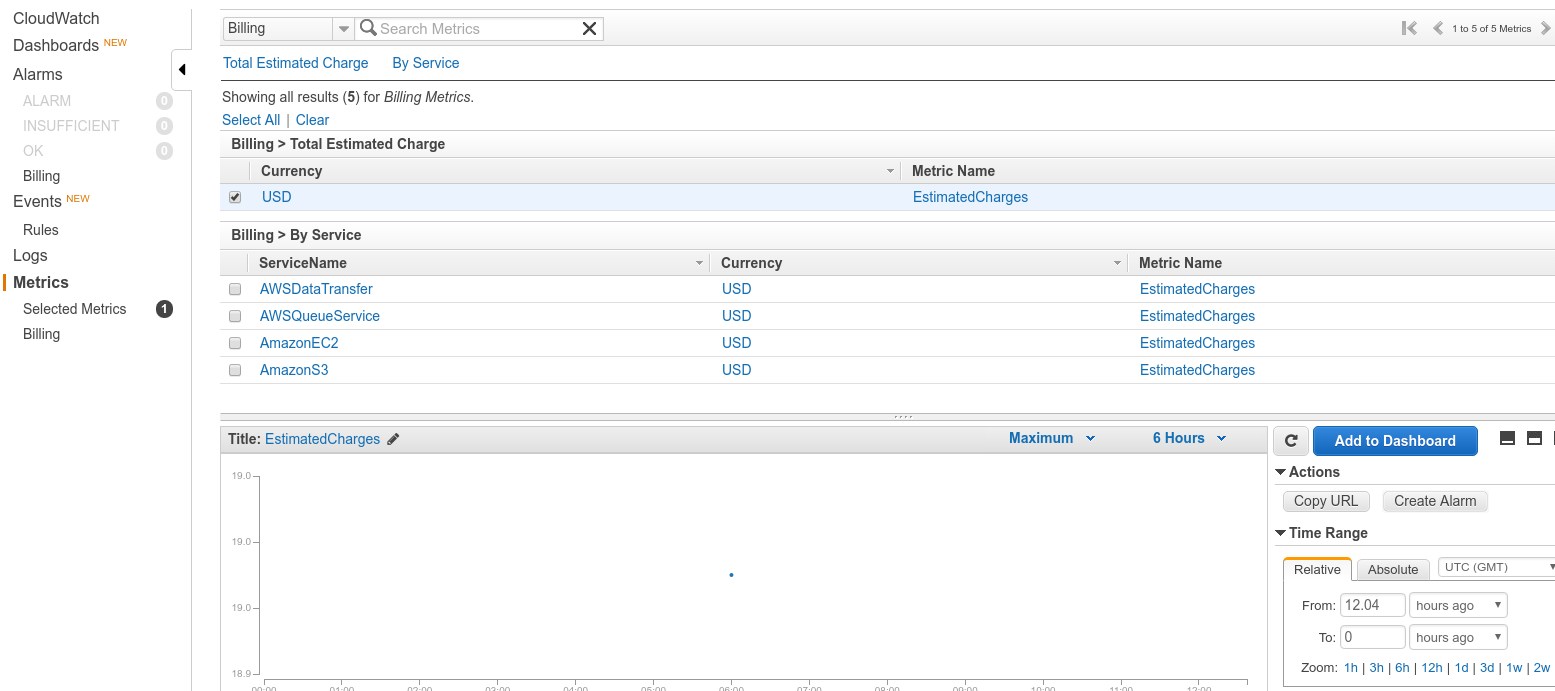
Enfin on clique en bas à droite sur « Create Alarm » et on arrive sur cet écran :
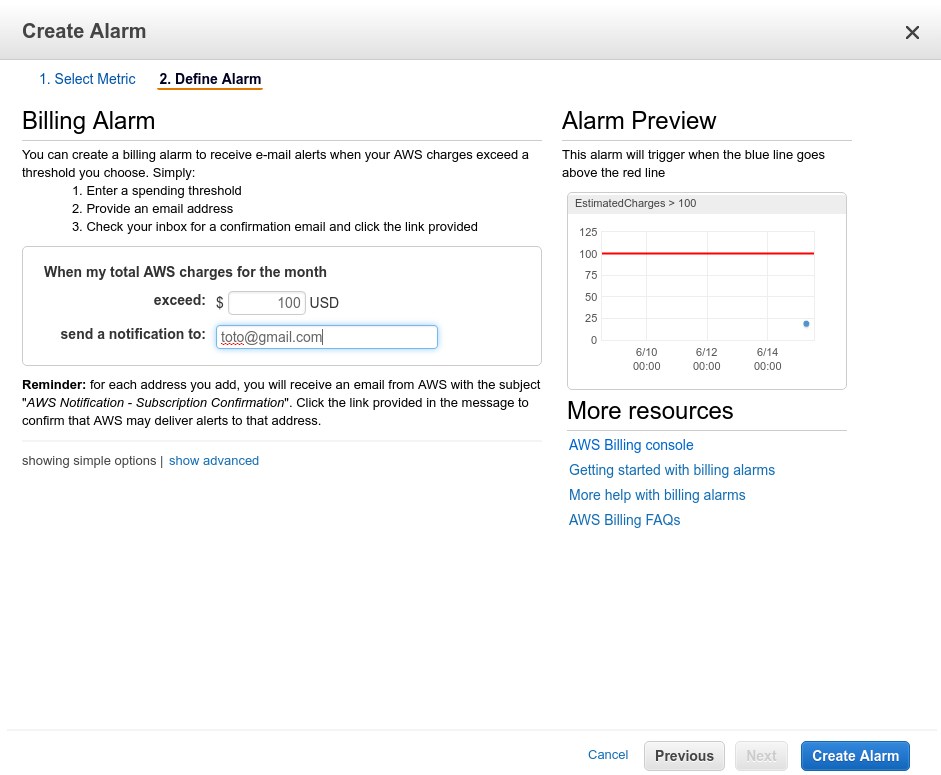
Rien de plus simple içi car il n’y qu’à mettre le montant à ne pas dépasser (ici 100 $) et une adresse mail.
On va vous demander de confirmer votre adresse email pour terminer. Si vous choisissez de valider plus tard le status de l’alarme sera « Pending confirmation » jusqu’à ce que l’email soit validé.
Voici une astuce toute simple qui vous évitera quelques conflits avec votre Directeur financié !